Windows 11 のプログラム互換性トラブルシューティング ツールとは何ですか?使い方は?
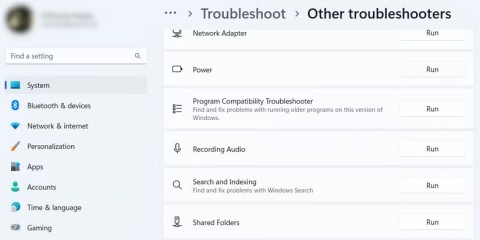
Program Compatibility Shooter は、アプリケーションの互換性の問題のトラブルシューティングに役立つ Windows ツールです。
開発者が古いバージョンの Windows 用にアプリケーションを作成したからといって、そのアプリケーションを新しいバージョンのオペレーティング システムで実行できないわけではありません。互換モードを使用すると、ほとんどの場合、問題なく古いプログラムを簡単に実行できます。
ただし、互換性の問題が発生しても心配する必要はありません。 Windows には、問題を簡単に診断して修復できるツールが組み込まれています。このツールはプログラム互換性トラブルシューティングツールと呼ばれ、この記事ではこのツールを起動するさまざまな方法を紹介します。
1. コンテキストメニューを使用してプログラム互換性トラブルシューティングツールを実行します。
Windows 10 でプログラム互換性トラブルシューティング ツールを実行する最も簡単な方法は、アプリケーションを右クリックして [互換性のトラブルシューティング]を選択することです。 Windows 11 を使用している場合は、まずアプリを右クリックした後に[その他のオプションを表示] をクリックして従来のコンテキスト メニューを戻し、[互換性のトラブルシューティング]を選択する必要があります。
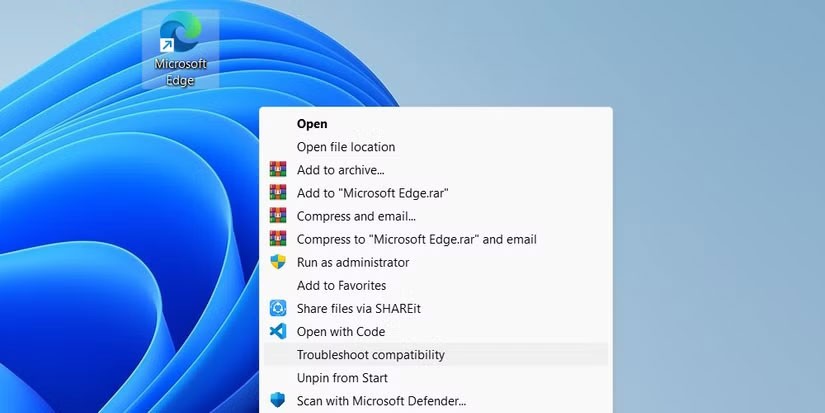
これにより、ツールがすぐに起動し、選択したアプリケーションで発生している互換性の問題を修正するのに役立ちます。
2. トラブルシューティングページでプログラム互換性トラブルシューティングツールを実行します。
Windows 10 と 11 の両方には、設定アプリにトラブルシューティング ページがあり、そこからプログラム互換性トラブルシューティング ツールを起動できます。設定アプリが動作していないためにトラブルシューティング ページにアクセスできない場合は、 Windows 設定が開かない問題を解決する方法に関するガイドをお読みください。
Windows 11の場合
Windows 11 の設定からプログラム互換性トラブルシューティング ツールを実行するには、まずWin + I キーを押して設定アプリを開きます。次に、左側のメニューで「システム」をクリックし、右側の「トラブルシューティング」をクリックします。
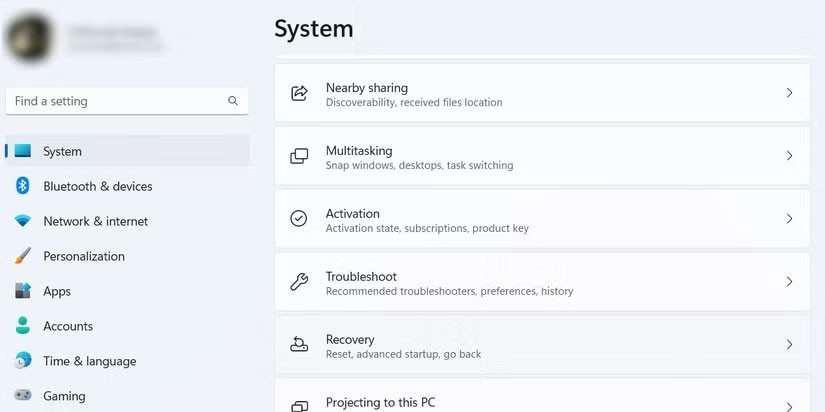
[トラブルシューティング]ページで、下にスクロールして [その他のトラブルシューティング]をクリックします。
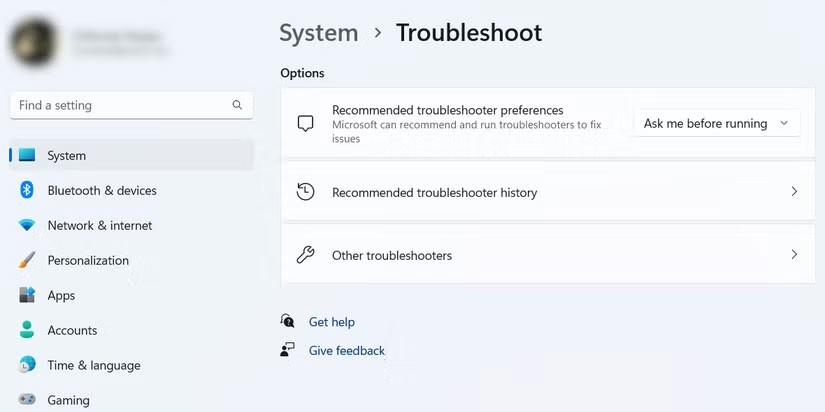
[その他]セクションまで下にスクロールし、トラブルシューティング ツールのリストから[プログラム互換性トラブルシューティング ツール]を見つけて、その横にある[実行]ボタンをクリックします。
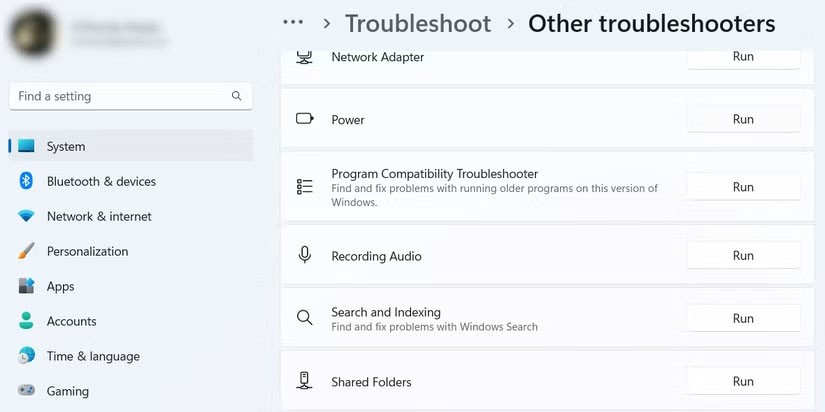
これにより、プログラム互換性トラブルシューティング ツールが起動します。
Windows 10の場合
Windows 10 を使用している場合は、Win + Iキーを押して設定アプリを開き、[更新とセキュリティ]をクリックします。次に、左側のメニューで「トラブルシューティング」をクリックし、右側の「追加のトラブルシューティング」をクリックします。
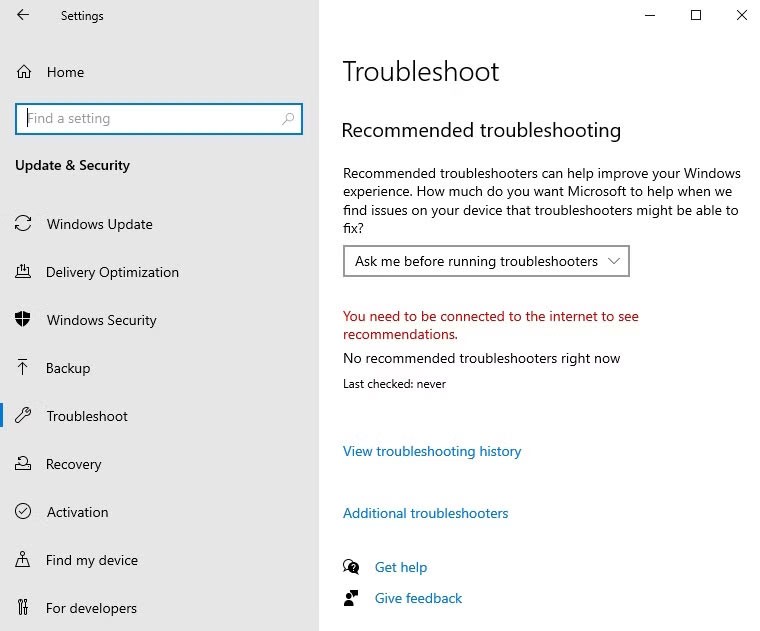
「プログラム互換性トラブルシューティング ツール」を見つけてクリックし、展開します。次に、[このトラブルシューティング ツールを実行]ボタンをクリックします。
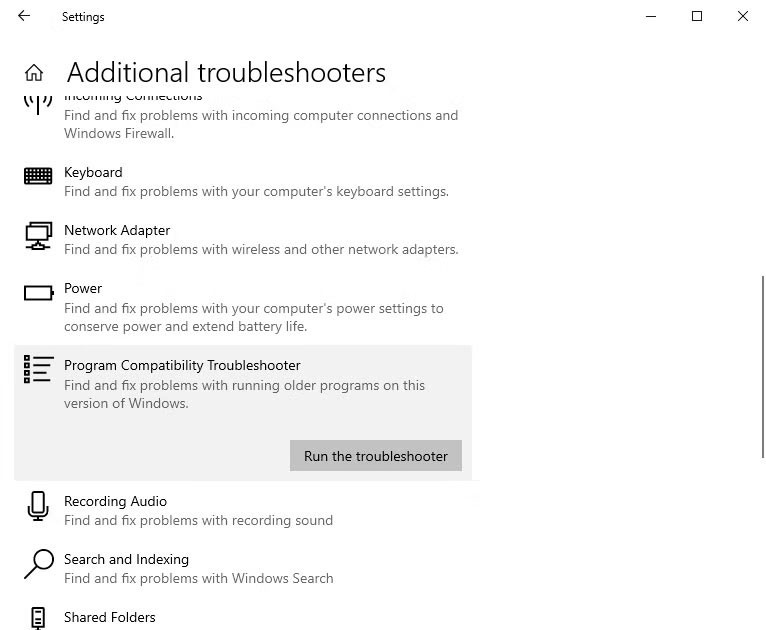
これで、このツールを使用して Windows 10 の互換性の問題を修正できるようになりました。
3. コントロールパネルを使用してプログラム互換性トラブルシューティングツールを実行する
プログラム互換性トラブルシューティング ツールを起動する別の方法は、コントロール パネルを使用することです。そのためには、まずWin + Sキーを押してWindows 検索を開き、検索ボックスに「コントロール パネル」と入力して、検索結果で[コントロール パネル]をクリックします。
ヒント: プログラムを起動するその他の方法については、Windows でコントロール パネルを開く方法に関するガイドもお読みください。
コントロール パネルで[プログラム]を選択し、[以前のバージョンの Windows 用に作成されたプログラムを実行する]リンクをクリックします。
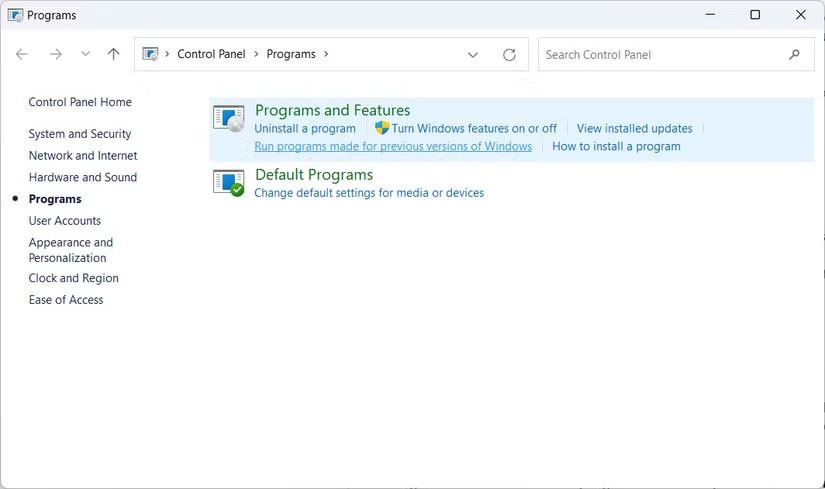
これにより、プログラム互換性トラブルシューティング ツールが起動します。
4. デスクトップショートカットを使用してプログラム互換性トラブルシューティングツールを実行します。
プログラム互換性トラブルシューティング ツールを頻繁に使用する場合は、デスクトップに追加して手元に置いておくと便利です。これを行うには、デスクトップ上の空きスペースを右クリックし、[新規] > [ショートカット]をクリックして、ショートカットの作成ウィザードを起動します。
以下のテキストをコピーしてください:
%systemroot%\system32\msdt.exe -id PCWDiagnostic次に、コピーしたテキストをショートカットの作成ウィザードのテキスト ボックスに貼り付けて、[次へ]をクリックします。
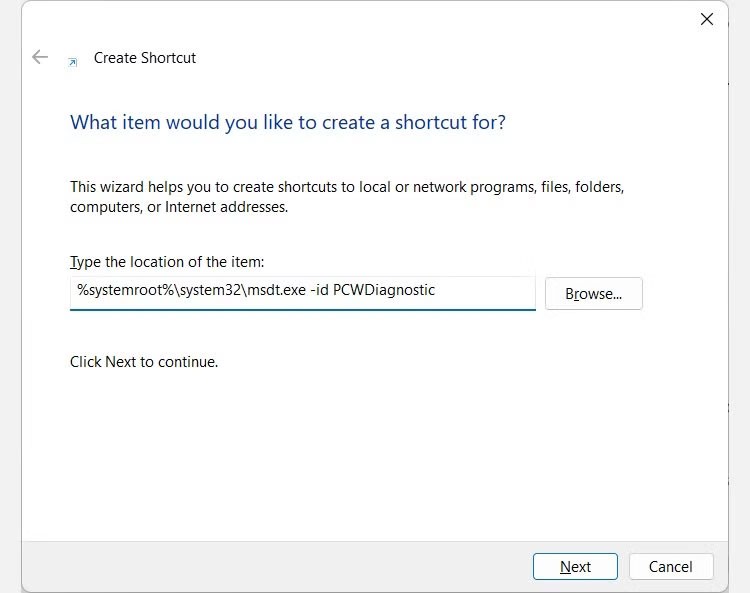
ショートカットに「プログラム互換性トラブルシューティング」という名前を付け、[完了]をクリックしてショートカットをデスクトップに追加します。
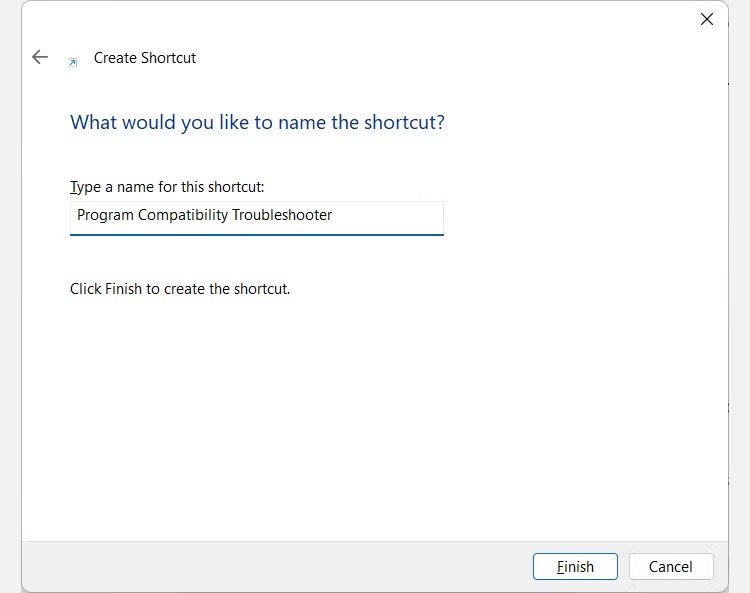
新しく作成されたショートカットをダブルクリックすると、プログラム互換性トラブルシューティング ツールが起動します。
プログラム互換性トラブルシューティング ツールは、現在のバージョンの Windows で古いアプリケーションを実行するための最後の手段となる場合があります。この便利なツールを起動するにはさまざまな方法があり、この記事では、いずれかの方法がうまく機能しない場合に備えて、すべての方法を説明しました。
VPNとは何か、そのメリットとデメリットは何でしょうか?WebTech360と一緒に、VPNの定義、そしてこのモデルとシステムを仕事にどのように適用するかについて考えてみましょう。
Windows セキュリティは、基本的なウイルス対策だけにとどまりません。フィッシング詐欺の防止、ランサムウェアのブロック、悪意のあるアプリの実行防止など、様々な機能を備えています。しかし、これらの機能はメニューの階層構造に隠れているため、見つけにくいのが現状です。
一度学んで実際に試してみると、暗号化は驚くほど使いやすく、日常生活に非常に実用的であることがわかります。
以下の記事では、Windows 7で削除されたデータを復元するためのサポートツールRecuva Portableの基本操作をご紹介します。Recuva Portableを使えば、USBメモリにデータを保存し、必要な時にいつでも使用できます。このツールはコンパクトでシンプルで使いやすく、以下のような機能を備えています。
CCleaner はわずか数分で重複ファイルをスキャンし、どのファイルを安全に削除できるかを判断できるようにします。
Windows 11 でダウンロード フォルダーを C ドライブから別のドライブに移動すると、C ドライブの容量が削減され、コンピューターの動作がスムーズになります。
これは、Microsoft ではなく独自のスケジュールで更新が行われるように、システムを強化および調整する方法です。
Windows ファイルエクスプローラーには、ファイルの表示方法を変更するためのオプションが多数用意されています。しかし、システムのセキュリティにとって非常に重要なオプションが、デフォルトで無効になっていることをご存知ない方もいるかもしれません。
適切なツールを使用すれば、システムをスキャンして、システムに潜んでいる可能性のあるスパイウェア、アドウェア、その他の悪意のあるプログラムを削除できます。
以下は、新しいコンピュータをインストールするときに推奨されるソフトウェアのリストです。これにより、コンピュータに最も必要な最適なアプリケーションを選択できます。
フラッシュドライブにオペレーティングシステム全体を保存しておくと、特にノートパソコンをお持ちでない場合、非常に便利です。しかし、この機能はLinuxディストリビューションに限ったものではありません。Windowsインストールのクローン作成に挑戦してみましょう。
これらのサービスのいくつかをオフにすると、日常の使用に影響を与えずに、バッテリー寿命を大幅に節約できます。
Ctrl + Z は、Windows で非常によく使われるキーの組み合わせです。基本的に、Ctrl + Z を使用すると、Windows のすべての領域で操作を元に戻すことができます。
短縮URLは長いリンクを簡潔にするのに便利ですが、実際のリンク先を隠すことにもなります。マルウェアやフィッシング詐欺を回避したいのであれば、盲目的にリンクをクリックするのは賢明ではありません。
長い待ち時間の後、Windows 11 の最初のメジャー アップデートが正式にリリースされました。














